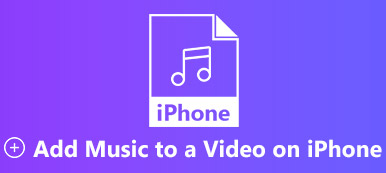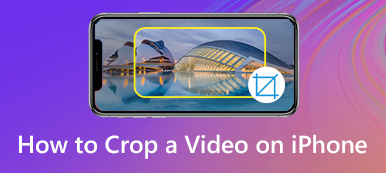Ao contrário das fotos estáticas, um vídeo é animado e reproduz quadros um por um. De um modo geral, o vídeo será interrompido após o último quadro ou iniciará o próximo vídeo se você estiver reproduzindo uma lista de reprodução. Às vezes, você deseja reproduzir um único vídeo em repetição constante para capturar o conteúdo ausente. Se você está tentando descobrir como fazer um loop de vídeo no seu iPhone, Você veio ao lugar certo.
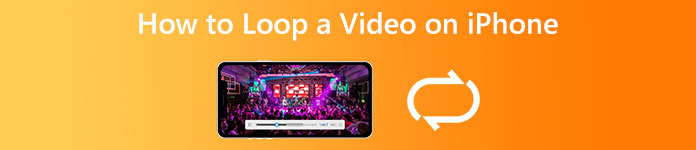
- Parte 1: A maneira mais fácil de fazer um vídeo em loop para iPhone
- Parte 2: Como repetir um vídeo no iPhone sem um aplicativo
- Parte 3: Como repetir um vídeo no iPhone com o iMovie
- Parte 4: Perguntas frequentes sobre o loop de um vídeo no iPhone
Parte 1: A maneira mais fácil de fazer um vídeo em loop para iPhone
Não é muito conveniente fazer um vídeo em loop no iPhone devido à tela pequena e à memória limitada. Como alternativa, sugerimos que você faça isso com um computador usando Apeaksoft Video Converter Ultimate. Simplifica o fluxo de trabalho. Mais importante, o software protege a qualidade do seu vídeo usando a tecnologia AI.

4,000,000+ Transferências
Faça um vídeo em loop usando clipes do iPhone com um clique.
Suporta quase todos os formatos de vídeo, como MOV, MP4, etc.
Visualize a reprodução de vídeo com o reprodutor de mídia integrado.
Inclua uma ampla gama de recursos de bônus.
Como fazer um vídeo em loop para iPhone
Passo 1Adicionar vídeos
Inicie o melhor looper de vídeo depois de instalá-lo no seu PC. Existe outra versão para macOS. Mude para o MV janela da fita superior. Clique no Adicionar menu e abra o vídeo ou vídeos de destino do seu disco rígido. Se você precisar repetir um vídeo do iPhone, transfira-o para o seu PC.

Passo 2Faça um vídeo em loop
Você pode editar seu vídeo, como aparar, recortar e girar com a barra de menu acima do storyboard. Então vá para o Configuração guia no painel superior esquerdo. Aqui você pode adicionar o Título inicial, Título final, e mais. Para repetir o vídeo do iPhone, marque a caixa de seleção ao lado de Reproduzir em loop.

Passo 3Exportar vídeo em loop
Visualize o resultado com o reprodutor de mídia no lado direito. Vá para o Exportações guia se você estiver satisfeito. Digite um nome de arquivo no campo, puxe para baixo o Formato opção e escolha MOV ou outro formato adequado e defina outros parâmetros. Por fim, clique no botão Iniciar Exportação botão para salvar o resultado em seu computador. Em seguida, transfira o vídeo em loop para o seu iPhone.

Parte 2: Como repetir um vídeo no iPhone sem um aplicativo
Maneira 1: Como repetir um vídeo no iPhone via Live Photo
Foto ao vivo é um tipo de mídia exclusivo em dispositivos iOS. É mais como um vídeo curto em comparação com fotos estáticas. A boa notícia é que você pode repetir um vídeo no seu iPhone sem um aplicativo depois de tirar uma Live Photo.
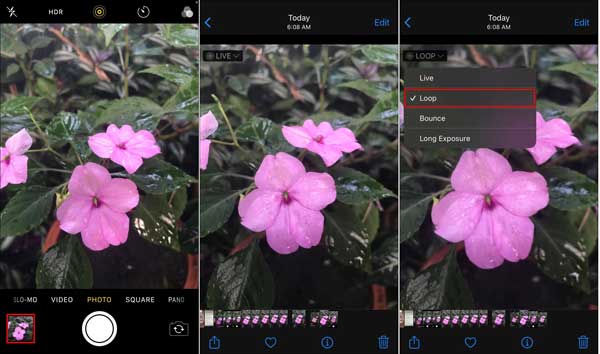
Passo 1Execute o aplicativo Câmera, escolha o Foto digite, toque no Foto ao vivo ícone e grave uma Live Photo.
Passo 2Inicie o aplicativo Fotos, encontre a Live Photo que você acabou de gravar e toque nela.
Passo 3Pressione o botão Opção ao vivo no vídeo e escolha laço no menu de contexto.
Passo 4Finalmente, toque no Partilhar ícone e salve o vídeo em loop no Rolo da Câmera no seu iPhone ou compartilhe-o diretamente.
Maneira 2: Como repetir um vídeo no iPhone por apresentação de slides
A apresentação de slides é um recurso integrado no aplicativo Fotos. Você pode fazer um videoclipe com várias fotos estáticas. Além disso, permite repetir a reprodução. Essa é outra maneira de repetir um vídeo no iPhone sem um aplicativo extra.
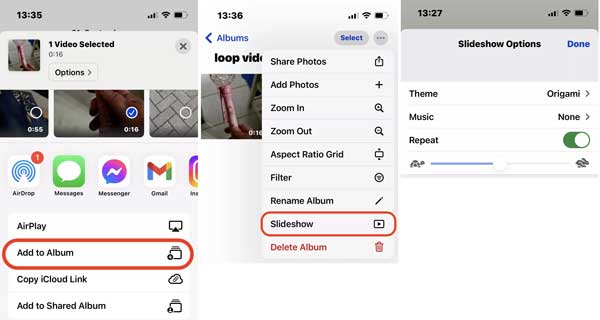
Passo 1Execute o aplicativo Fotos e crie um novo álbum. Selecione os arquivos que você deseja repetir nos álbuns, toque no Partilhar ícone, escolha Adicionar ao Álbume selecione o novo álbum. Isso coloca todos os arquivos em um único álbum.
Passo 2Vá para o novo álbum, toque no Configurações botão com um ícone de três pontos e escolha Slideshow. Isso transforma todos os arquivos de mídia do álbum em uma apresentação de slides.
Passo 3Em seguida, pressione o Opções botão e ative o botão repetição opção. Agora, o vídeo será reproduzido e repetido até você pará-lo.
Parte 3: Como repetir um vídeo no iPhone com o iMovie
Claro, você pode fazer um vídeo em loop no seu iPhone usando o iMovie. Como editor de vídeo integrado, o iMovie inclui muitos recursos, embora sejam básicos. Ele permite que você repita um videoclipe e comprimir vídeo no seu dispositivo iOS rapidamente.
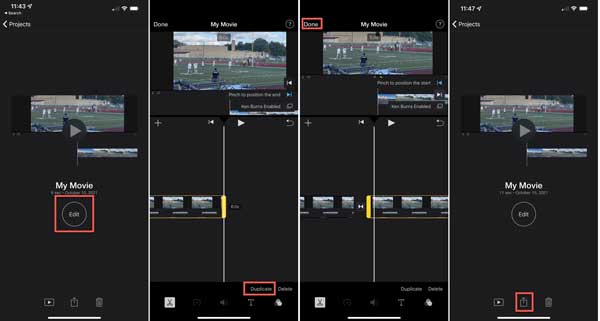
Passo 1Crie um novo projeto de filme e adicione o vídeo desejado no iMovie.
Passo 2Toque em Editar botão para ir para a tela do editor. Localize o lado inferior direito e pressione o botão Duplicar botão. Isso faz uma cópia do vídeo original e o coloca na linha do tempo.
Passo 3Depois de ver o clipe duplicado, toque no Pronto botão para confirmar as alterações.
Passo 4Visualize o vídeo em loop no iPhone no iMovie. Por fim, toque no Partilhar ícone na parte inferior e escolha Salvar vídeo para exportar o resultado para o Rolo da Câmera.
Parte 4: Perguntas frequentes sobre o loop de um vídeo no iPhone
Como você coloca um vídeo do TikTok em um loop?
Depois de enviar um vídeo no TikTok, você pode enviar um GIF infinito ou selecionar várias repetições. Em seguida, conclua o processo de publicação de vídeo como de costume.
Existe um aplicativo de looping?
Sim, existem alguns aplicativos que permitem repetir vídeos no seu iPhone ou telefone Android, como Looper, Funimate, Loop Video, VivaVideo, etc. Você pode procurá-lo na App Store ou na Play Store.
O VLC pode fazer um vídeo em loop?
Um recurso do VLC Media Player permite que os usuários façam um loop de vídeo. Isso significa que o vídeo chega ao fim e imediatamente começa a ser reproduzido desde o início.
Conclusão
Este guia falou sobre como fazer um vídeo em loop no iPhone. Em primeiro lugar, você pode experimentar os recursos integrados para repetir uma Live Photo ou repetir uma apresentação de slides no aplicativo iOS Photos. O iMovie é outra maneira de fazer um vídeo em loop sem hardware extra. Se você tiver um computador, o Apeaksoft Video Converter Ultimate é a melhor escolha para fazer loops de vídeos do iPhone sem conhecimentos técnicos. Mais perguntas sobre este tema? Por favor, sinta-se livre para entrar em contato conosco, deixando uma mensagem abaixo deste post.